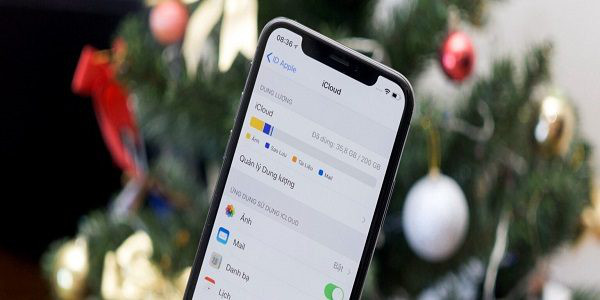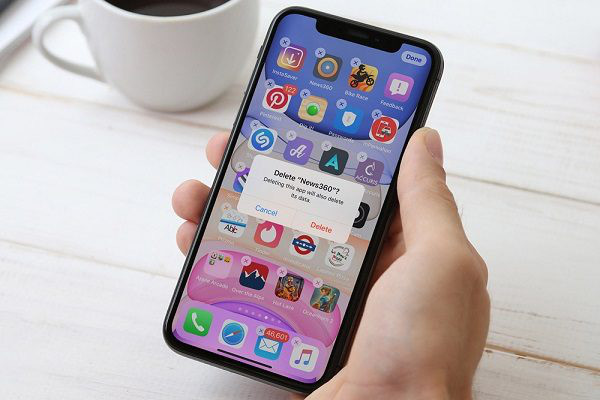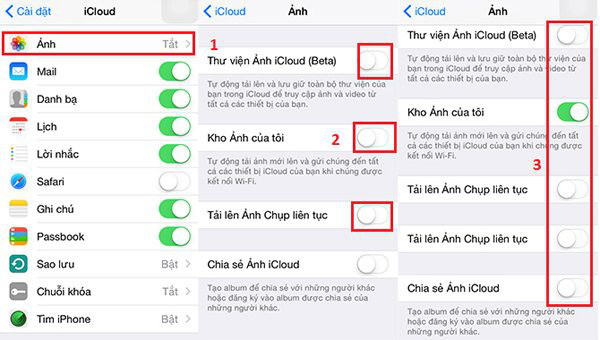iCloud trên iPhone bị đầy khiến cho việc sao lưu dữ liệu, hình ảnh, video… bị "gián đoạn". Tuy nhiên dưới đây là 4 cách có thể giúp bạn xử lý tình hình, thay vì bỏ tiền mua thêm dung lượng từ Apple.
1. Phân tích iCloud trên iPhone bị đầy
Phân tích dung lượng iCloud là việc đầu tiên bạn cần làm khi muốn khắc phục việc đầy dung lượng iCloud trên iPhone. Khi phân tích bạn sẽ biết những dữ liệu nào không cần thiết trong iPhone chiếm bộ nhớ iCloud để có thể loại bỏ nó đi.
Để Phân tích dung lượng iCloud bạn cần làm những việc sau:
Bạn vào mục Cài đặt > Nhấp vào tên Apple ID của bạn > Sau đó, bạn nhấn chọn iCloud và vào mục Quản lý dung lượng. Tại mục Quản lý dung lượng bạn sẽ thấy được các ứng dụng chiếm dung lượng bao nhiêu trong bộ nhớ iCloud.
2. Xóa ứng dụng không cần thiết và sao lưu iOS
Sau khi phân tích dung lượng iCloud bạn sẽ thấy được các ứng dụng chiếm dung lượng bao nhiêu trong bộ nhớ và thực hiện việc làm sạch các ứng dụng không cần thiết.
Ngoài ra, bạn nên thường xuyên vào Sao lưu để kiểm tra dung lượng bị chiếm dụng bởi dữ liệu từ iPhone hiện tại và các bản sao lưu từ các thiết bị cũ hơn mà bạn không còn sử dụng nữa.
Để làm sạch những ứng dụng không cần thiết trong Quản lý dung lượng bạn chỉ cần:
Nhấn vào Các bản sao lưu và chọn các bản sao lưu bạn muốn làm sạch > chọn Xoá bản sao lưu và chọn Tắt & xoá để làm sạch bản sao lưu không cần thiết đó.
3. Vô hiệu hóa sao lưu ảnh khi iCloud trên iPhone bị đầy
Thông thường trong bộ nhớ iCloud, đa phần các ứng dụng ảnh, video sẽ là nguyên nhân khiến iPhone đầy bộ nhớ. Vì vậy, để khắc phục tình trạng này bạn hãy thực hiện việc vô hiệu hoá sao lưu thư viện Ảnh như sau:
Bước 1: Bạn vào mục Cài đặt > Bạn nhấp vào tên Apple ID của bạn.
Bước 2: Sau bước 1, bạn nhấn chọn iCloud và vào mục Ảnh. Trong mục Ảnh, bạn hãy gạt nút bật bên phải mục Ảnh iCloud từ phải sang trái để Tắt việc sao lưu Ảnh iCloud.
4. Thực hiện việc dọn dẹp iCloud Drive
Một trong những cách hiệu quả để khắc phục tình trạng trên là bạn có thể dọn dẹp iCloud Drive trên iPhone bằng thao tác sau:
Bước 1: Bạn vào mục Cài đặt > Tên Apple ID > iCloud > Quản lý dung lượng > iCloud Drive.
Bước 2: Tại mục iCloud Drive, bạn sẽ thấy danh sách các tệp được lưu trữ. Nếu như nội dung nào không cần thiết, bạn hãy vuốt sang trái và nhấp vào Xóa để xóa tệp không cần thiết đi.